在如今的数字时代,手机已经成为我们生活中不可或缺的一部分,而苹果手机作为其中的佼佼者,更是拥有众多的实用功能。其中将手机上的图片转换为PDF格式,是许多用户常遇到的需求。尤其是在需要将图片以更方便、更专业的方式进行分享或保存的情况下,这项技巧将变得尤为重要。在本文中我们将为您分享苹果iPhone14手机图片转PDF的简便方法,让您轻松转换并存储您的珍贵瞬间。无需额外的第三方软件,只需简单的几个步骤,您就能完成图片转PDF的操作。让我们一起来学习吧!
苹果iPhone14手机图片转PDF教程分享
苹果iPhone14手机图片转PDF方法相当简单,不需要额外下载 App即可在iPhone14上将照片转 PDF ,以下为苹果手机上图片怎么转pdf格式:
1.在iPhone照片内找到需要转换为PDF的照片,点击左下方的发送图标。

2.选择下方的【存储到文件】选项。

3.点击右上角的【存储】选项,将照片存储到我的iPhone内。

4.进入文件应用后,在我的iPhone内,长按该照片。

5.在下方的选项内,选择【创建PDF】选项,即可将该照片制作为PDF文档。
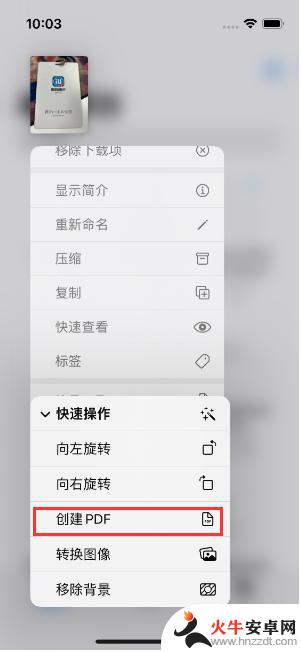
需要注意的是,将图片存储到文件时。要记清楚保存的位置,有助于在文件应用内快速找到保存的图片。
以上就是苹果手机上将图片转换为PDF格式的全部内容,如果你遇到这种情况,只需按照以上步骤操作即可解决问题,非常简单快速。














